Съдържание:
Вариант 1: Връзка в канала
Ако желаете да добавите връзка към вашия Инстаграм в информацията на канала, направете следното:
- На главната страница на Ютуб кликнете с левия бутон на мишката (ЛБМ) върху аватарката на вашия акаунт и изберете от падащото меню опцията "Моят канал".
- След това използвайте бутона "Настройка на вида на канала".
- На страницата с параметри отворете раздела "Основна информация" и превъртете надолу до опцията "Връзки", където натиснете "Добави връзка…".
- Въведете име – можете да изберете произволно – след това в полето "Връзка" напишете (или поставете копирания) URL адрес на вашия профил в Instagram.
![как да добавя линк към инстаграм в ютуба-4]()
След като въведете тази информация, натиснете "Публикувай".
- В изскачащото съобщение в долната част или на страницата за редактиране кликнете "Отидете на канала".
![как да добавя линк към инстаграм в ютуба-6]()
Отидете в раздела "За канала" – там в блока "Връзки" ще се появи добавената от вас.
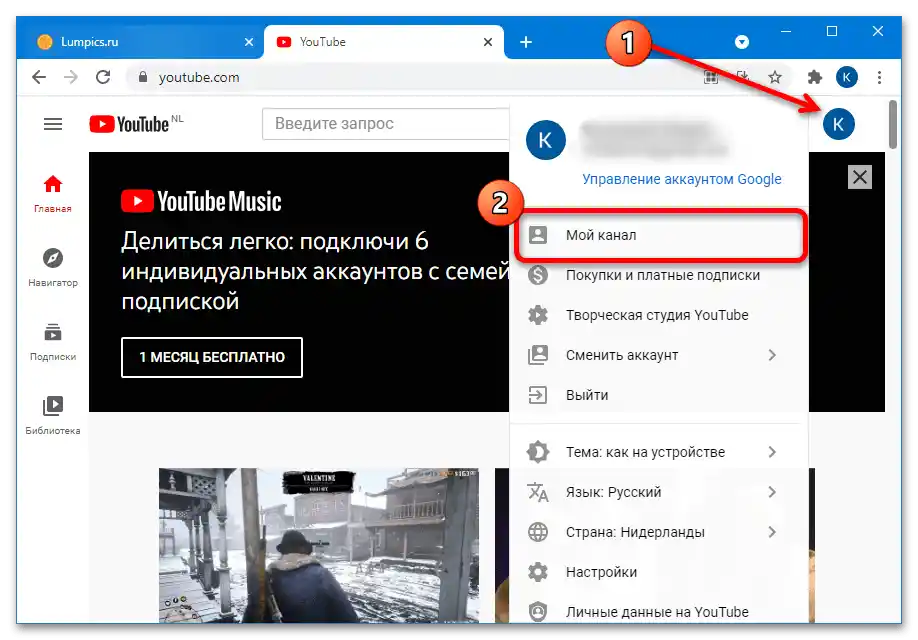
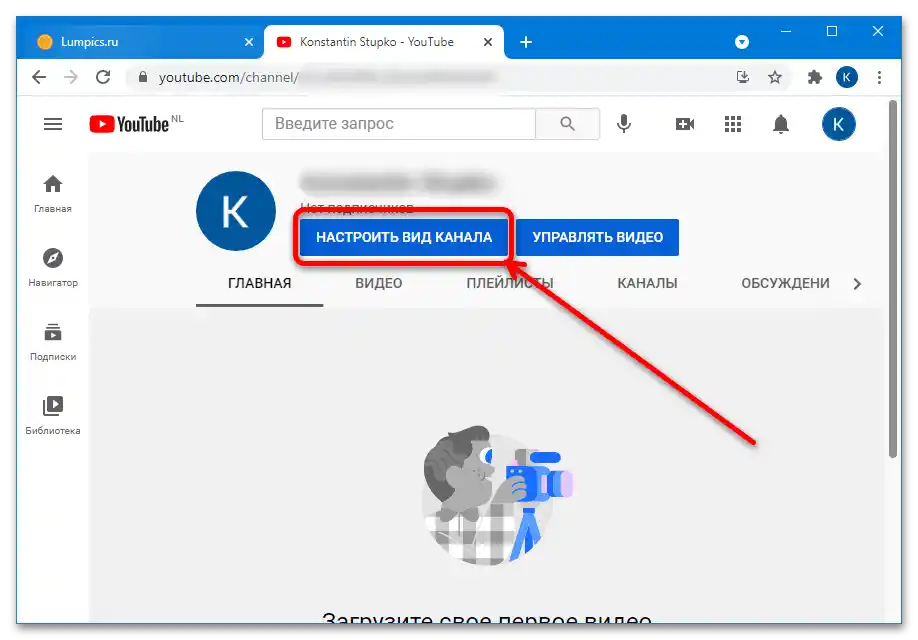
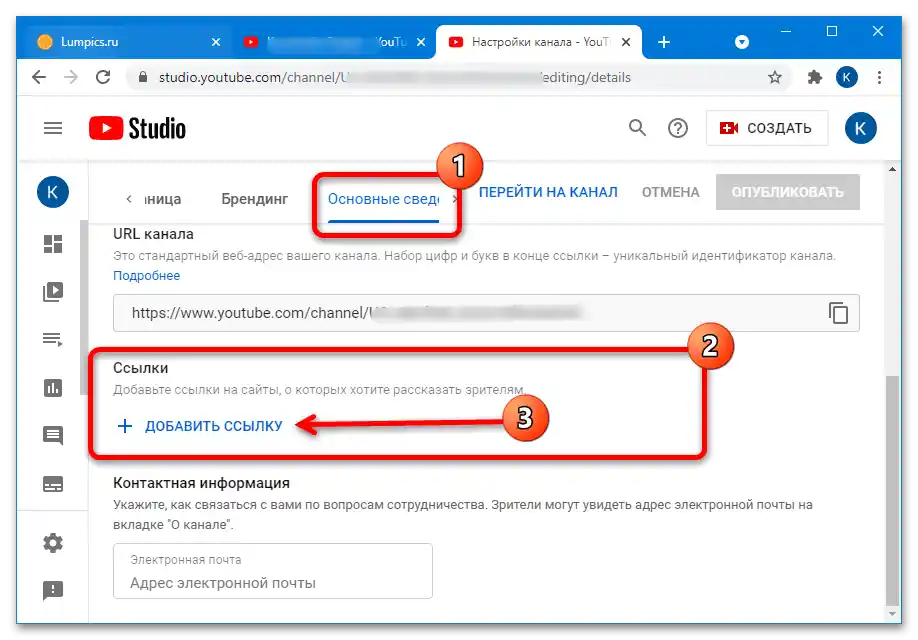
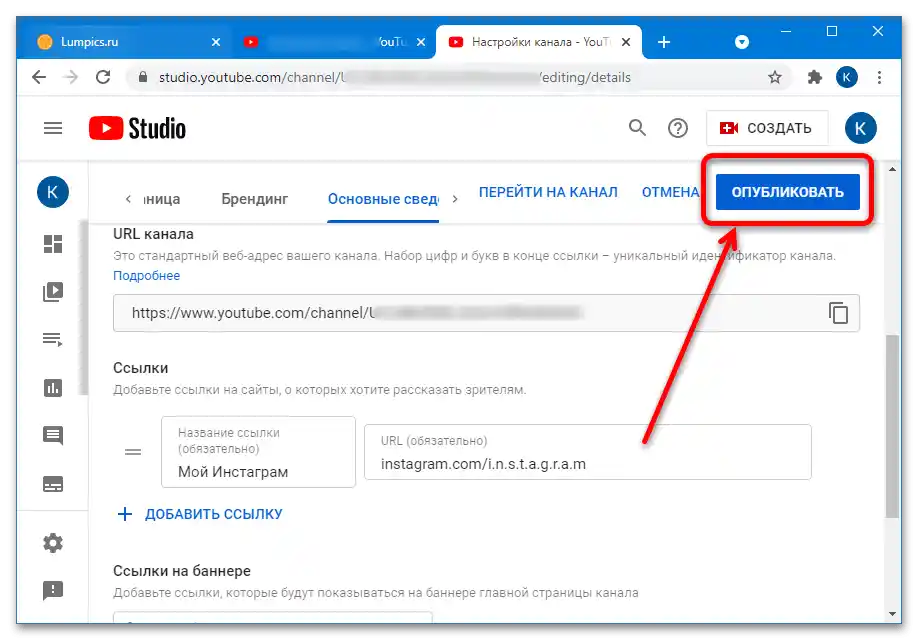
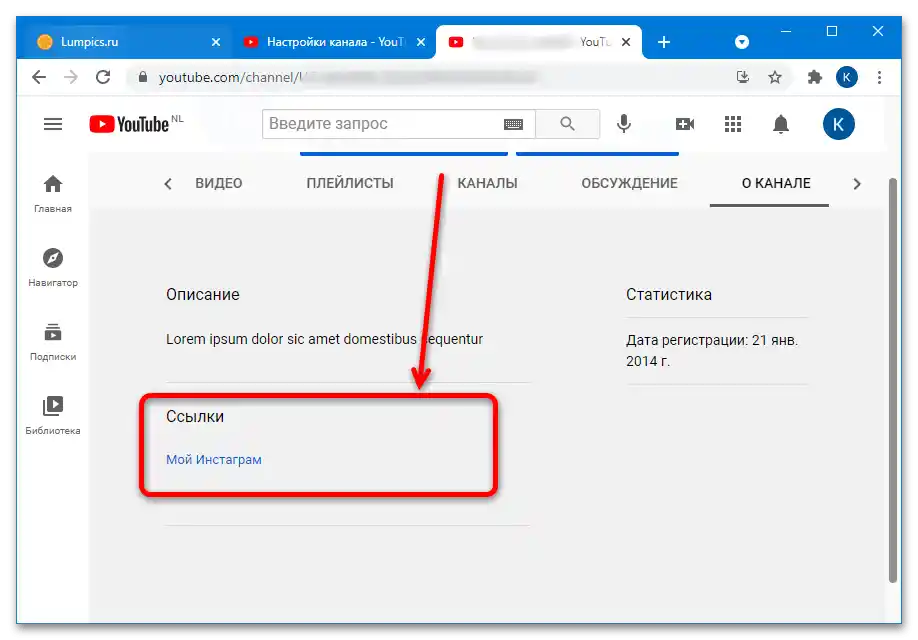
Операцията е елементарна и дори начинаещ потребител може да се справи с нея, но за съжаление, нейното изпълнение от мобилно устройство не е налично.
Вариант 2: Връзка под видеото
Ако искате да поставите връзка под определено видео, процедурата значително се опростява и може да бъде изпълнена както от компютър, така и от смартфон.
Компютър
- Извикайте менюто на акаунта в YouTube и използвайте опцията "Творческа студия YouTube".
- Отидете на таба "Съдържание", след това задръжте курсора върху желаното видео и натиснете бутона с молив.
- След зареждане на страницата изберете блока "Описание", където можете да въведете връзката по какъвто и да е начин.
Важно! За да се показва елементът правилно, адресът трябва да бъде пълен, с кодовете на протоколите
httpилиhttpsв началото! - След като направите всички промени, натиснете "Запази".
- Сега, когато отидете на страницата за преглед на клипа и погледнете описанието му, ще видите добавения по-рано URL, водещ към Instagram.
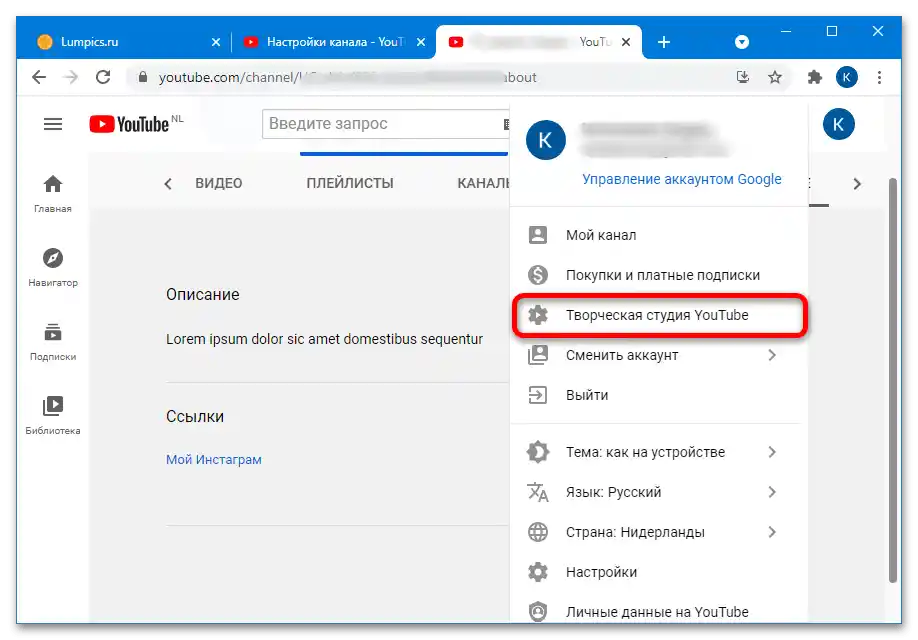
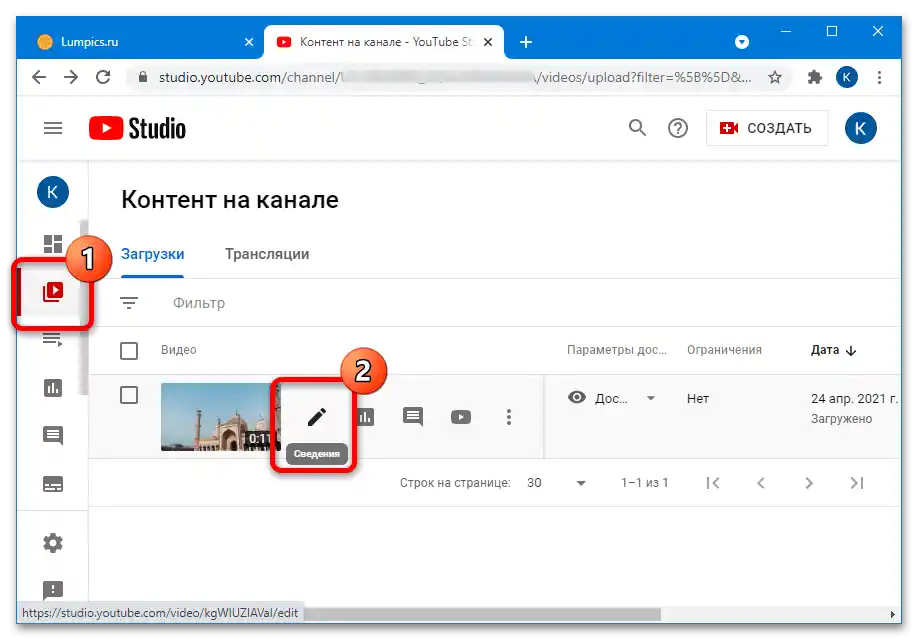
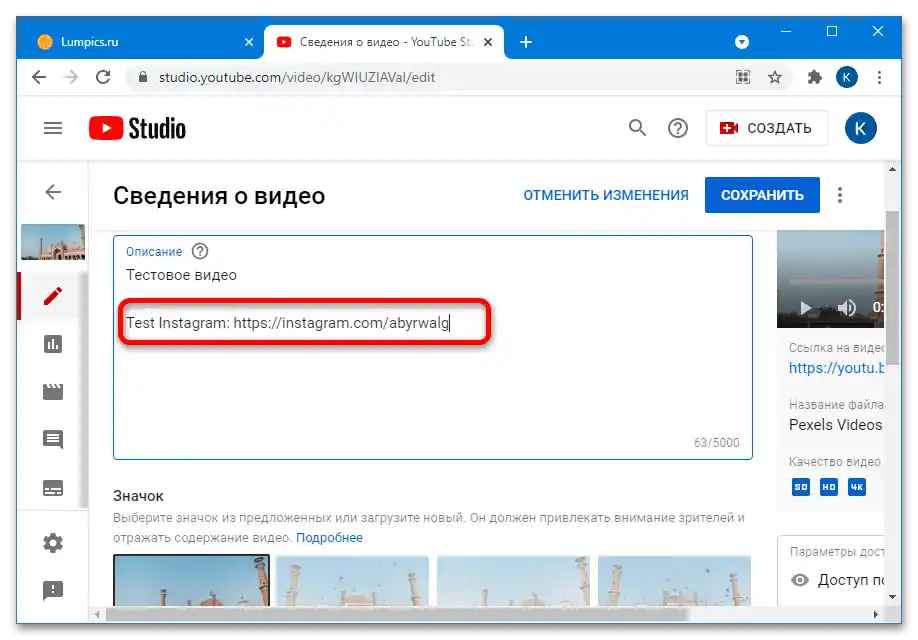
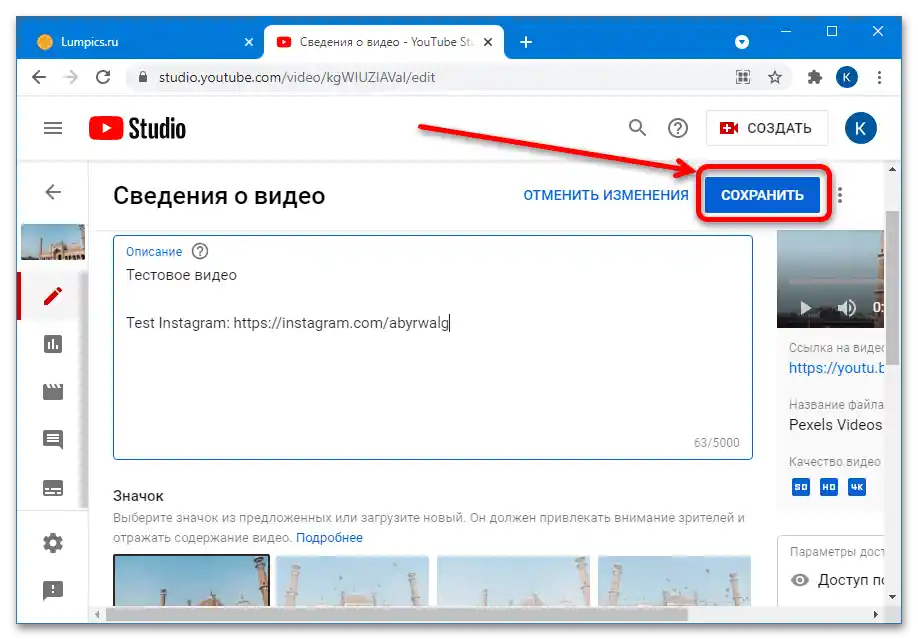
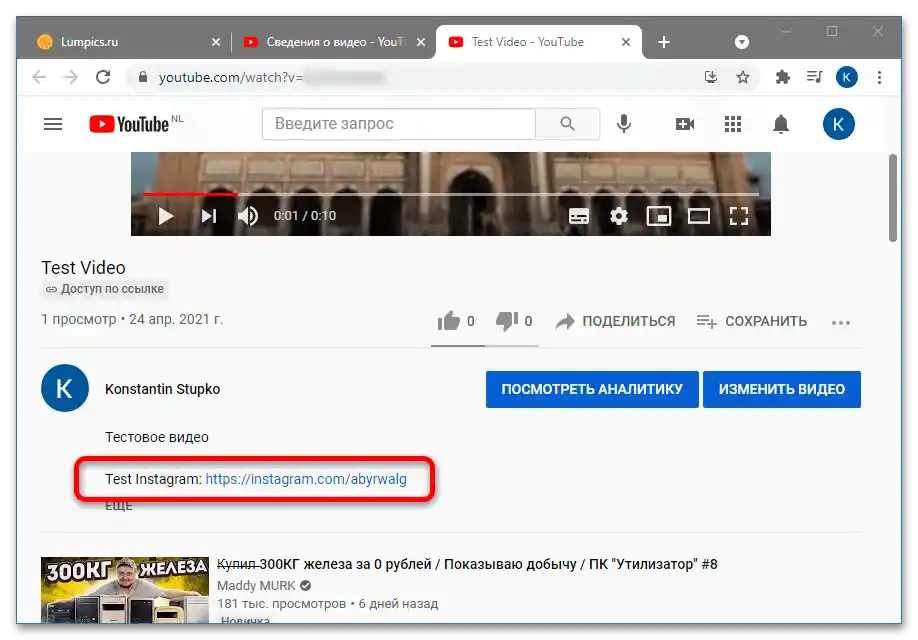
Мобилно устройство
За изпълнение на разглежданата операция на мобилно устройство ще е необходимо приложението "Творческа студия YouTube", което можете да изтеглите от Play Market или App Store.
- Отворете приложението и натиснете върху необходимото видео.
- Използвайте бутона с молив в горната част.
- Натиснете на реда "Добав"Добавете описание" – той е първият под заглавието.
![как да добавя линк към инстаграм в ютуба-15]()
Напишете или поставете адрес (правилото за започване с
httpилиhttpsот стъпка 3 е актуално и тук), след това се върнете в предишния прозорец и натиснете "Запази". - Готово – описанието ще бъде добавено.
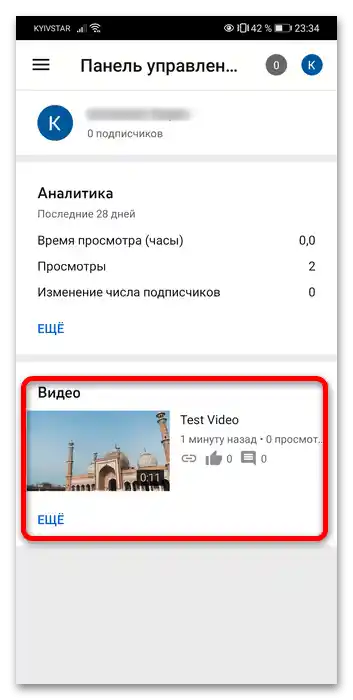
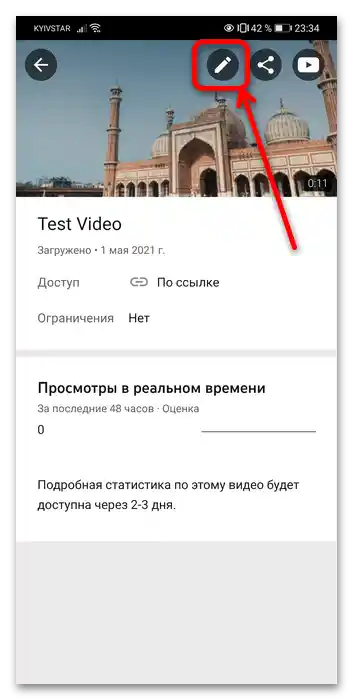
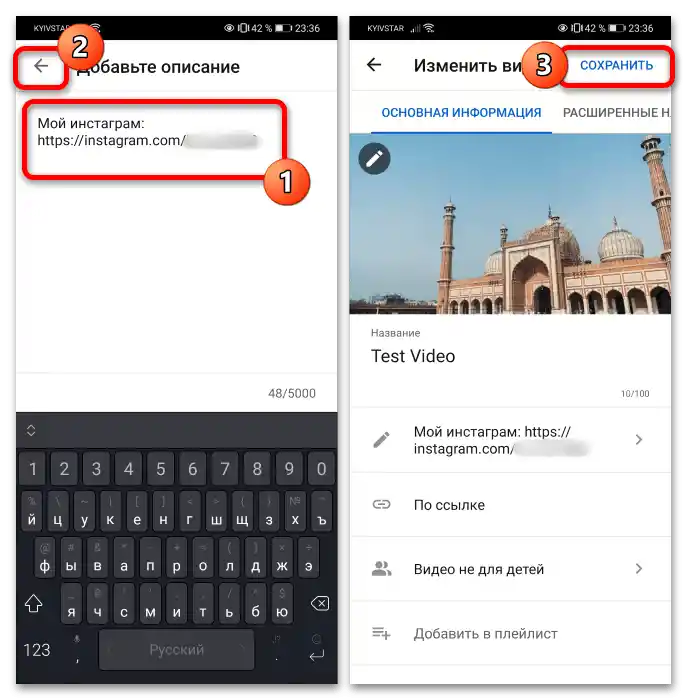
За съжаление, по този начин могат да се добавят линкове само към описанието на отделни видеа – възможността за масово редактиране не е предвидена от услугата.


